Родительский контроль на iPhone 5S: что это и как его включить?
В настоящее время во Всемирной паутине очень много негативной информации, а также разного рода похабщины, которая, к сожалению, доступна всем пользователям компьютеров, вне зависимости от их возраста. Детям до 18 лет ничего не стоит открыть порнографические сайты либо попасться на удочку какой-либо религиозной секты. К счастью, разработчики современных устройств направили достаточно много сил на то, чтобы оградить наших чад от негативного влияния с помощью, например, такой функции, как "родительский контроль" на iPhone 5s и других моделях.
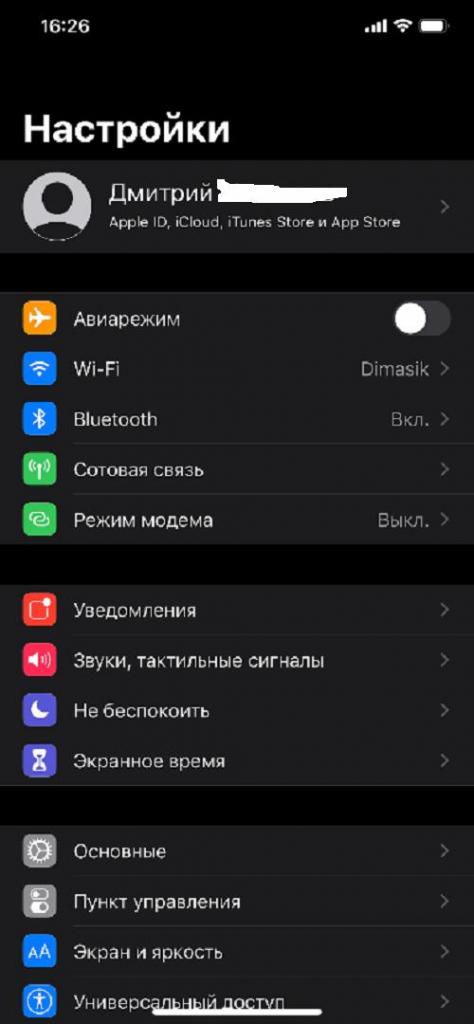
Небольшое введение
Что это такое? "Родительский контроль" является полезной функцией, которая позволяет родителям контролировать и полностью оградить своих детей от отрицательных факторов, которых в Интернете сегодня достаточно много. Для того чтобы воспользоваться этой функцией, не нужно обладать специальными навыками, иметь высшее образование или проходить специальные курсы. Производители современных гаджетов довели это достижение до самых простых условий использования. Далее мы расскажем о том, как включить "Родительский контроль" на телефоне "Айфон 5S" и других версиях Apple. Почему именно на них? Ответ прост: это самые часто используемые нашими чадами модели. Как правило, родители отдают своим детям старые версии, поскольку дорогие флагманы могут украсть в школе, их легко потерять и т. д.
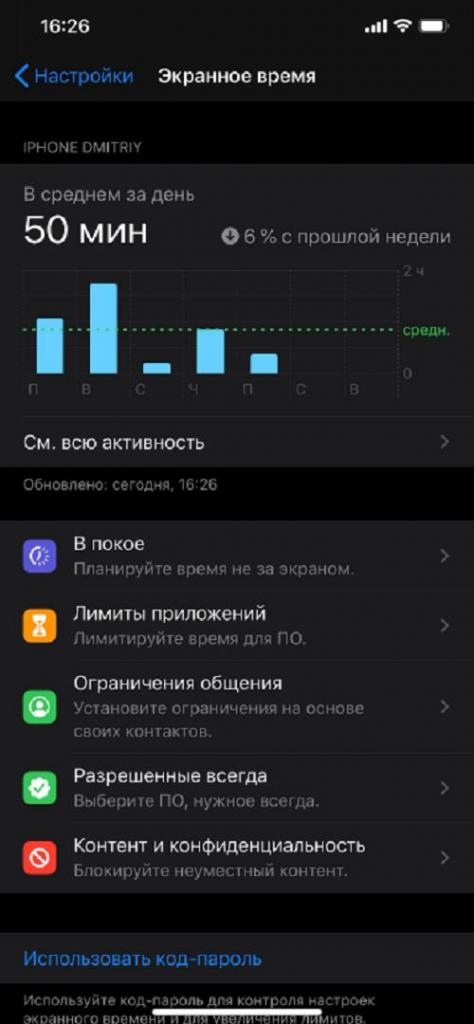
Как это устроено и как работает?
"Родительский контроль" на iPhone и iPad - одна из самых востребованных функций на сегодняшний день. Как упоминалось выше, она очень проста в использовании.
Теперь мы расскажем суть этого прекрасного достижения разработчиков. При включении этой опции на телефоне или планшете запускается определенное ограничение, которое не дает пользователю, работающему на устройстве, посещать определенные сайты и смотреть видео категории 18+. Дело в том, что функция "родительский контроль" на "Айфоне 5S" изначально включает в себя целый перечень запрещенных сайтов и ограничений. В этот список входят порнографические сайты, запрещенные чаты, религиозные порталы и даже игры, включающие в себя насилие или нецензурную лексику.
Сначала можно подумать, что это просто очередная уловка производителя и подобные форумы и сайты появляются каждый день. Но это не так. Производители Apple включили для функции "родительский контроль" на iPhone ежедневное обновление. Оно происходит несколько раз в сутки (!!!), регулярно добавляя в свой черный список появляющиеся похабные порталы.
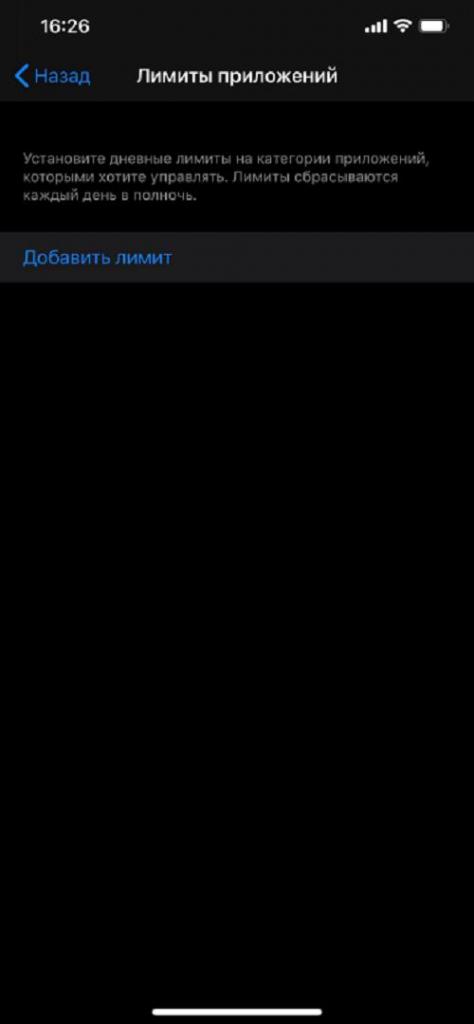
Как на айфоне поставить "родительский контроль"?
Включить вышеописанную функцию, как говорилось выше, достаточно просто. Опишем самый простой и часто используемый способ того, как включить "родительский контроль" на iPhone. Он подойдет как для "яблочных" смартфонов, так и планшетов.
Для этого требуется войти в главное меню настроек, а оттуда перейти в раздел экранного времени. Если вы не изменяли заводские настройки, то данная опция включена по умолчанию. При включении функция потребует ввести кодовый пароль, заданный во время регистрации. После этого смартфон спросит пользователя о том, чей это телефон. Необходимо нажать на кнопку под названием "Для моего ребенка". Затем нужно указать интервал времени, в который ваше чадо будет играть с планшетом или телефоном. Также можно будет заблокировать или, наоборот, разрешить запуск определенных программ и игр.
Функция ограничивается не только вышеперечисленными преимуществами. Она также будет отображать время, которое провел ваш ребенок, находясь за смартфоном или планшетом, а также сколько времени он провел в той или иной игре или программе для просмотра видео (YouTube и т. д.). Но и это не все. Ограничения будут действовать и для всех браузеров, установленных на устройстве. Излюбленный "Сафари" не пропустит ваше дитя на запрещенные интернет-ресурсы, о которых было упомянуто выше.
Обращаем внимание на факт того, что вышеописанный способ может немного отличаться от реального, поскольку обновления системы проходят ежедневно, соответственно, меню и кнопки включения ограничений могут быть немного другими. Для возврата "яблока" в прежний режим пользователю понадобится лишь нажать на кнопку отключения экранного времени и ввести код-пароль.
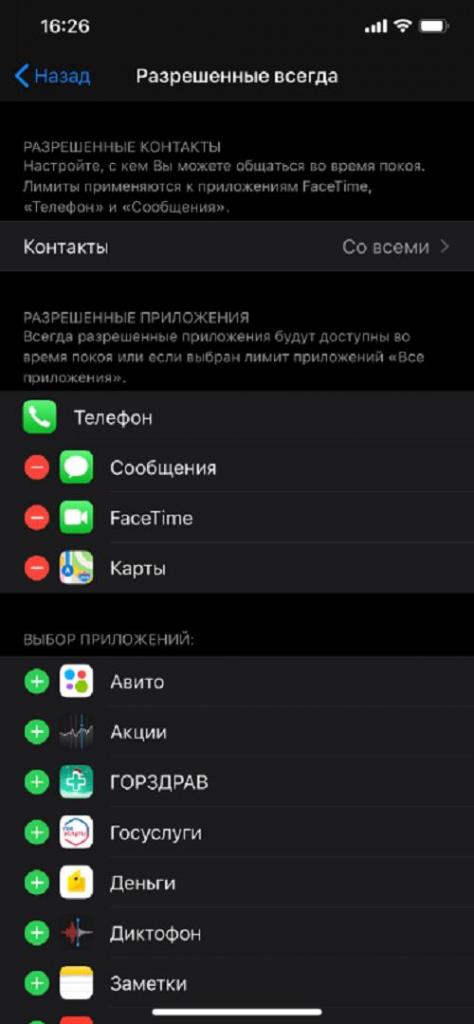
Итоги
Итак, сегодня вы узнали о том, как включить "родительский контроль" на iPhone и тем самым уберечь вашего ребенка от отрицательных эмоций и впечатлений. Это весьма полезная и нужная информация, не пренебрегайте ею, сохраните жизнь и спокойствие вашим детям!
